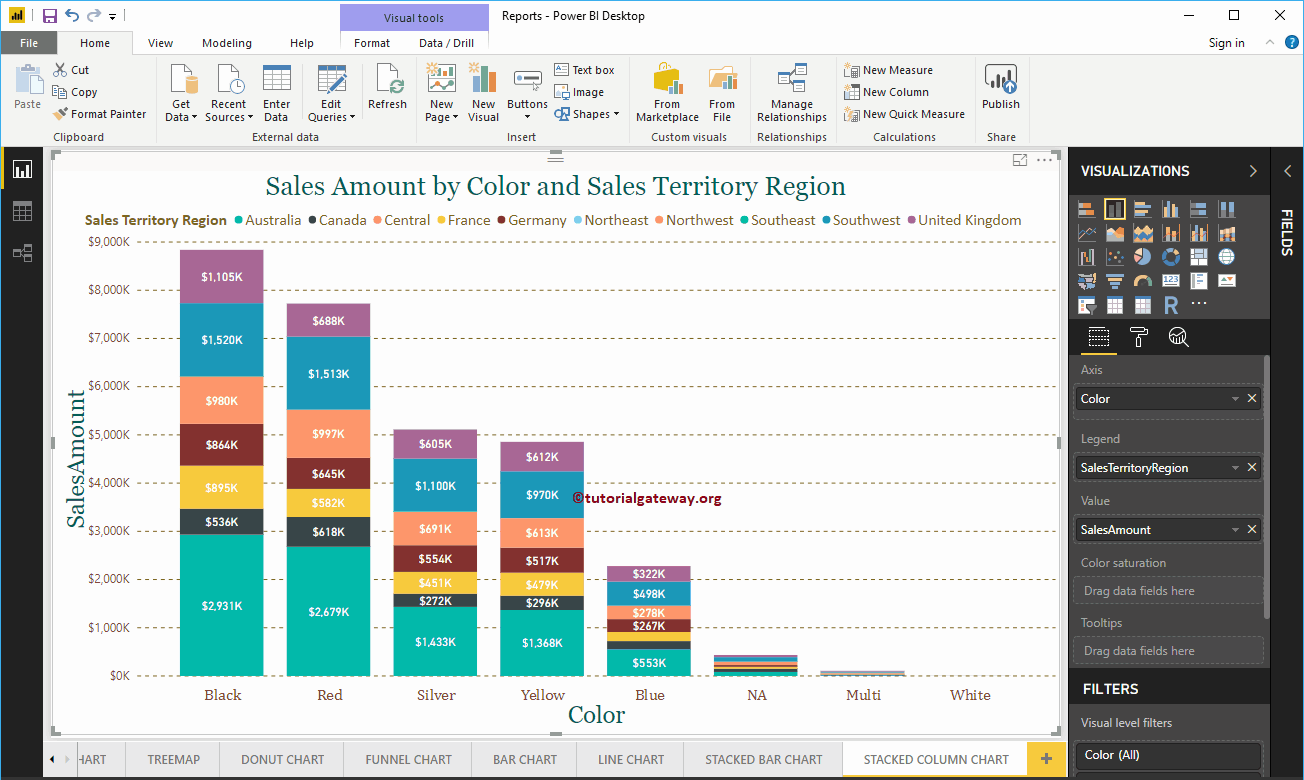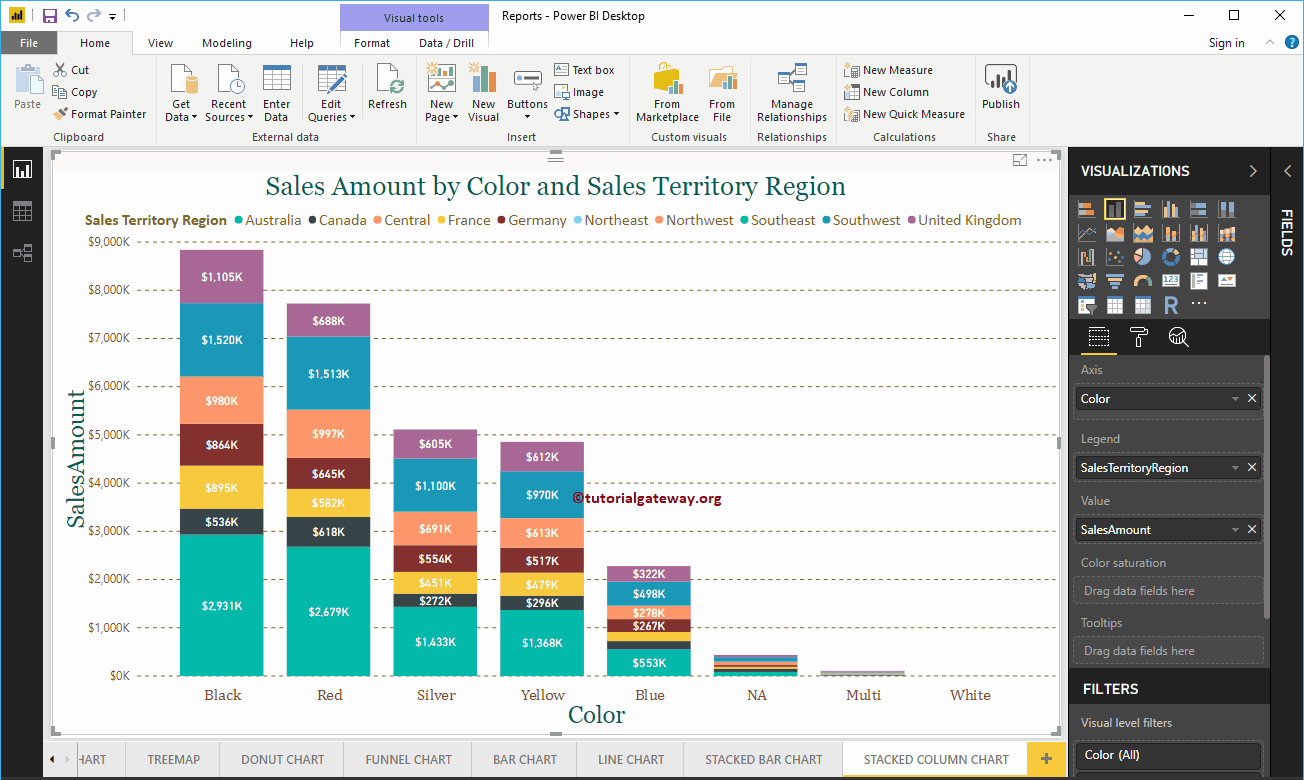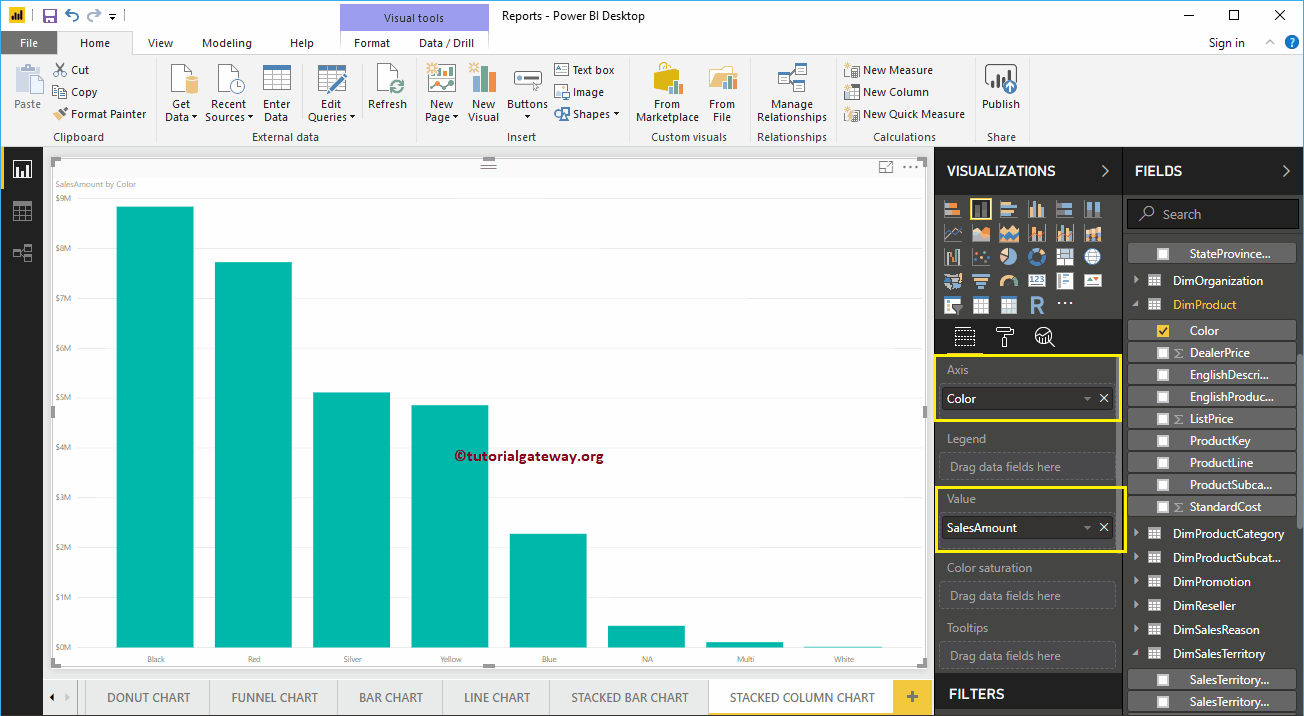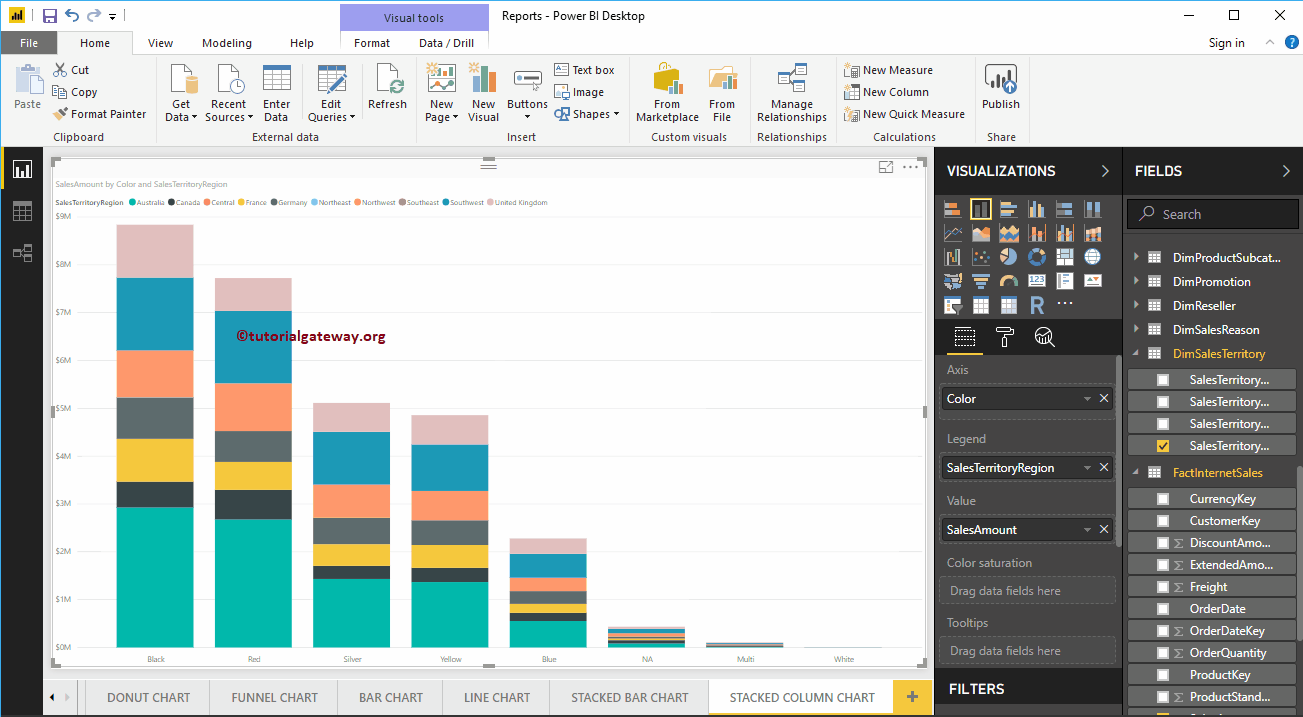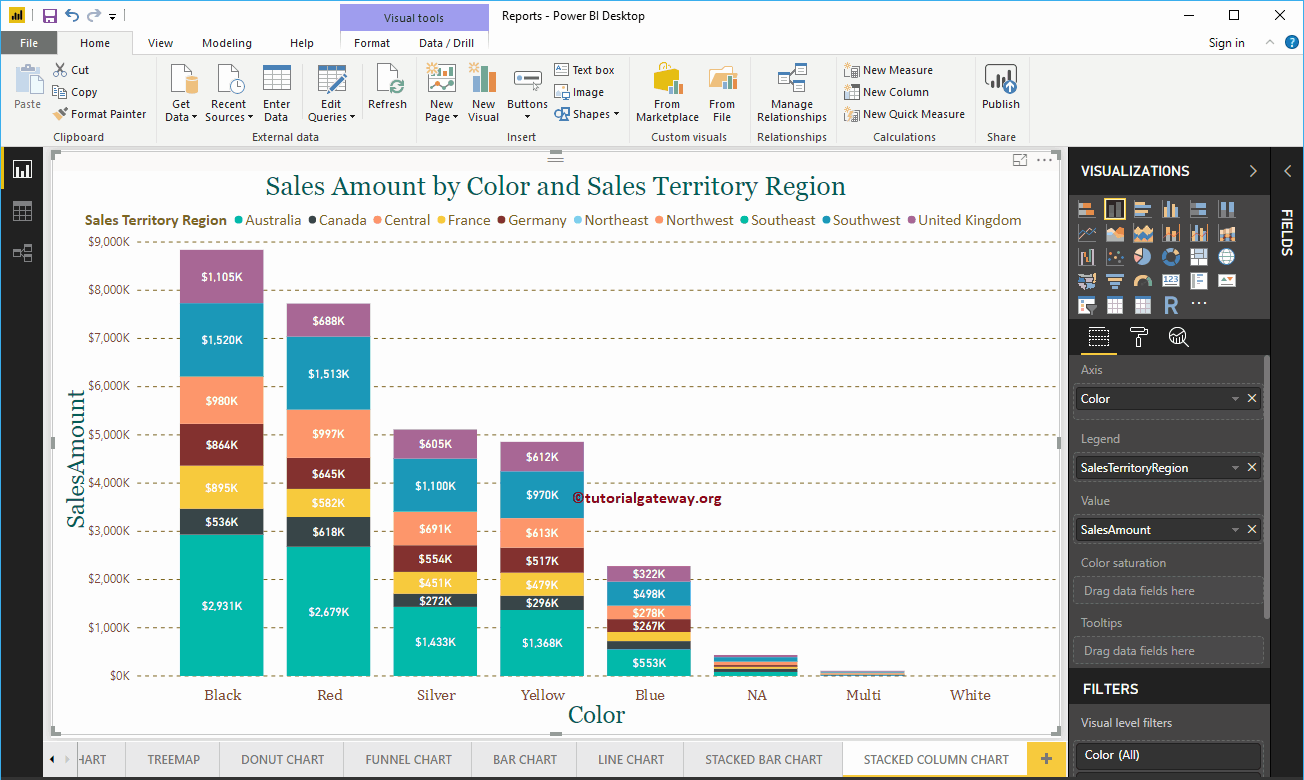El gráfico de columnas apiladas de Power BI es útil para visualizar varias dimensiones en una sola medida. Permítame mostrarle cómo crear un gráfico de columnas apiladas en Power BI con un ejemplo.
Para esta demostración del gráfico de columnas apiladas de Power BI, usaremos la fuente de datos SQL que creamos en nuestro artículo anterior. Por lo tanto, consulte el artículo Conectar Power BI a SQL Server para comprender el origen de datos en Power BI.
Cómo crear un gráfico de columnas apiladas en Power BI
Para crear un gráfico de columnas apiladas en Power BI, primero arrastre y suelte la sección Importe de ventas de los campos a la región del lienzo. Crea automáticamente un gráfico de columnas.
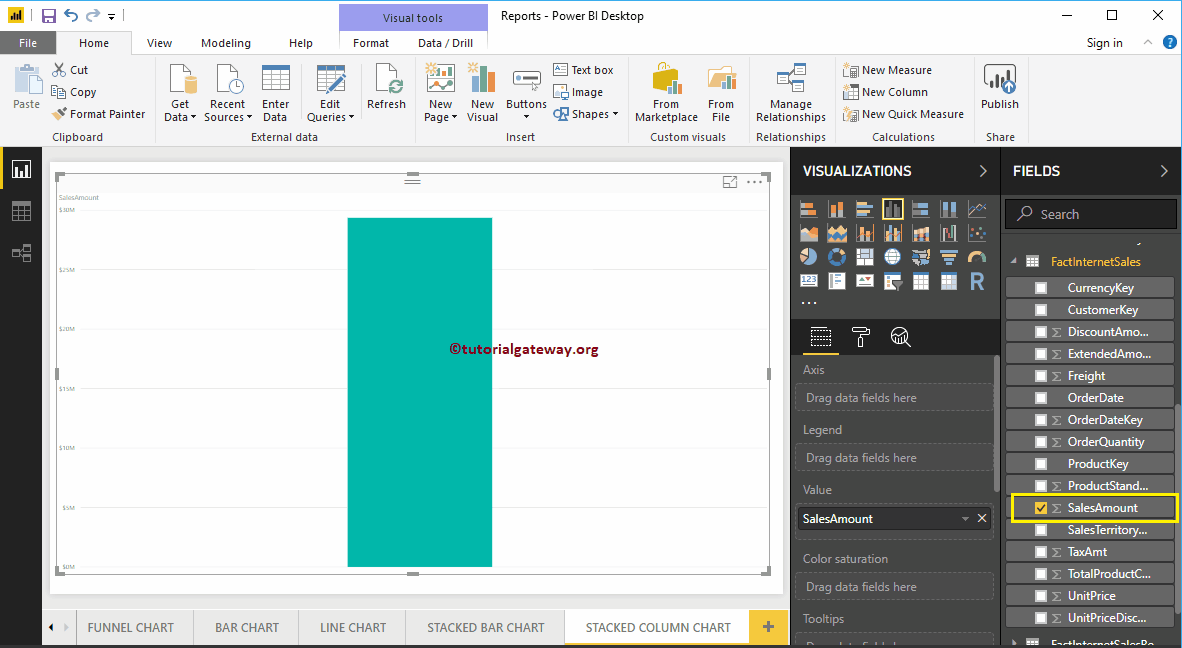
Al hacer clic en el gráfico de columnas apiladas debajo del Visualización sección, convierte automáticamente el gráfico de columnas en un gráfico de columnas apiladas
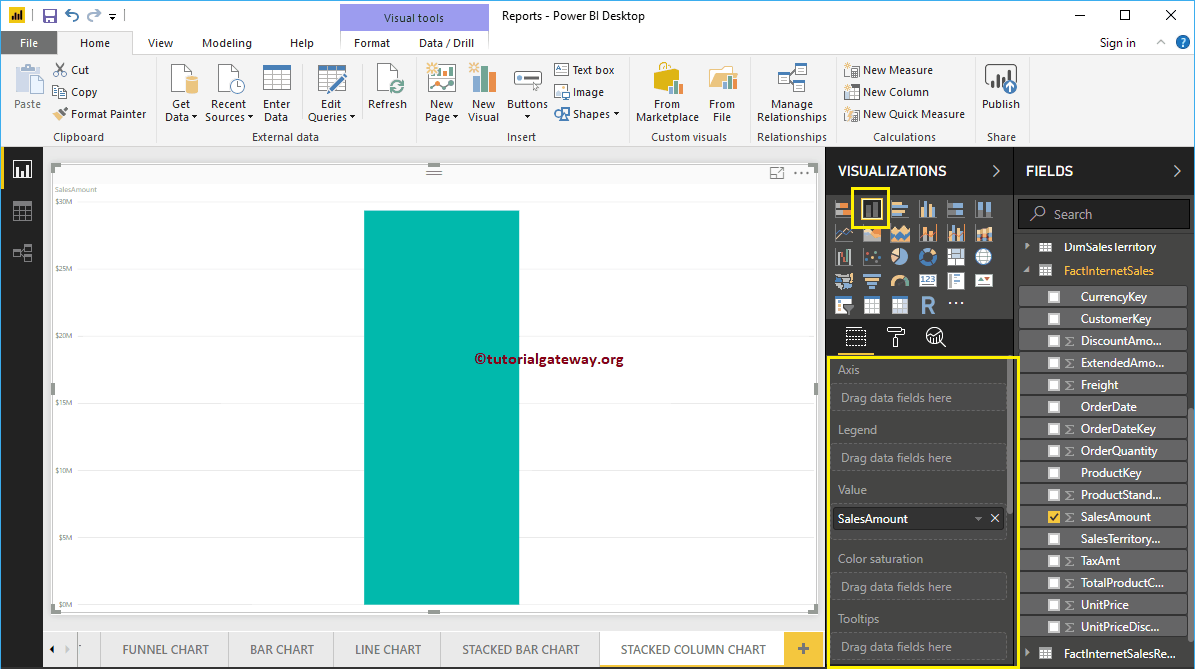
A continuación, déjeme agregar Color a la sección Eje para crear un gráfico de columna que muestre el monto de ventas por color.
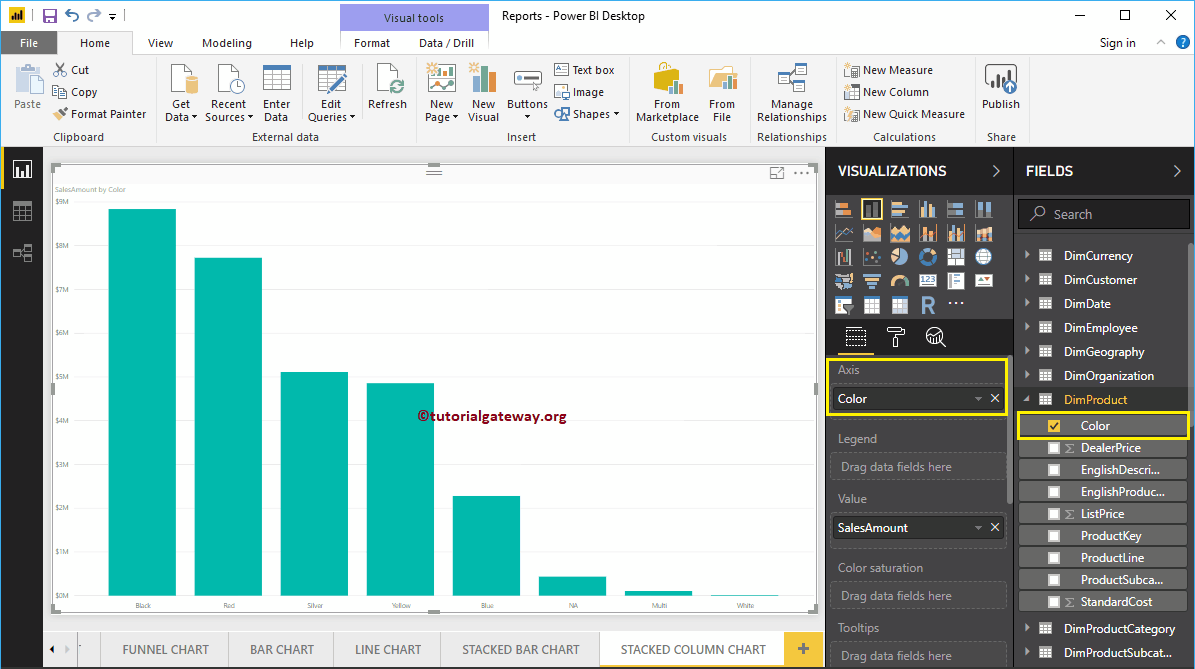
A continuación, agregamos el nombre de la región del territorio de ventas a la sección Leyenda para convertirlo en el gráfico de columnas apiladas.
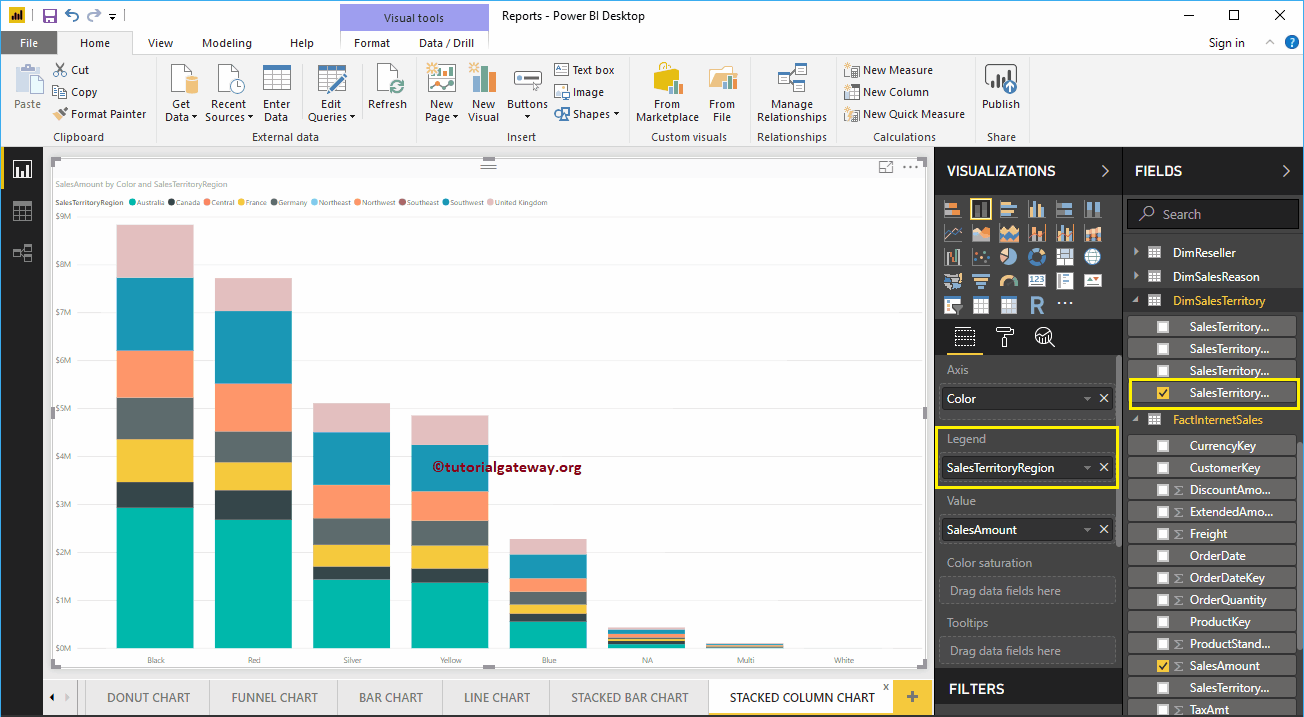
Pase el cursor sobre cualquier sección de una barra vertical que muestra la información sobre herramientas de Territorio, Color y su Monto de ventas
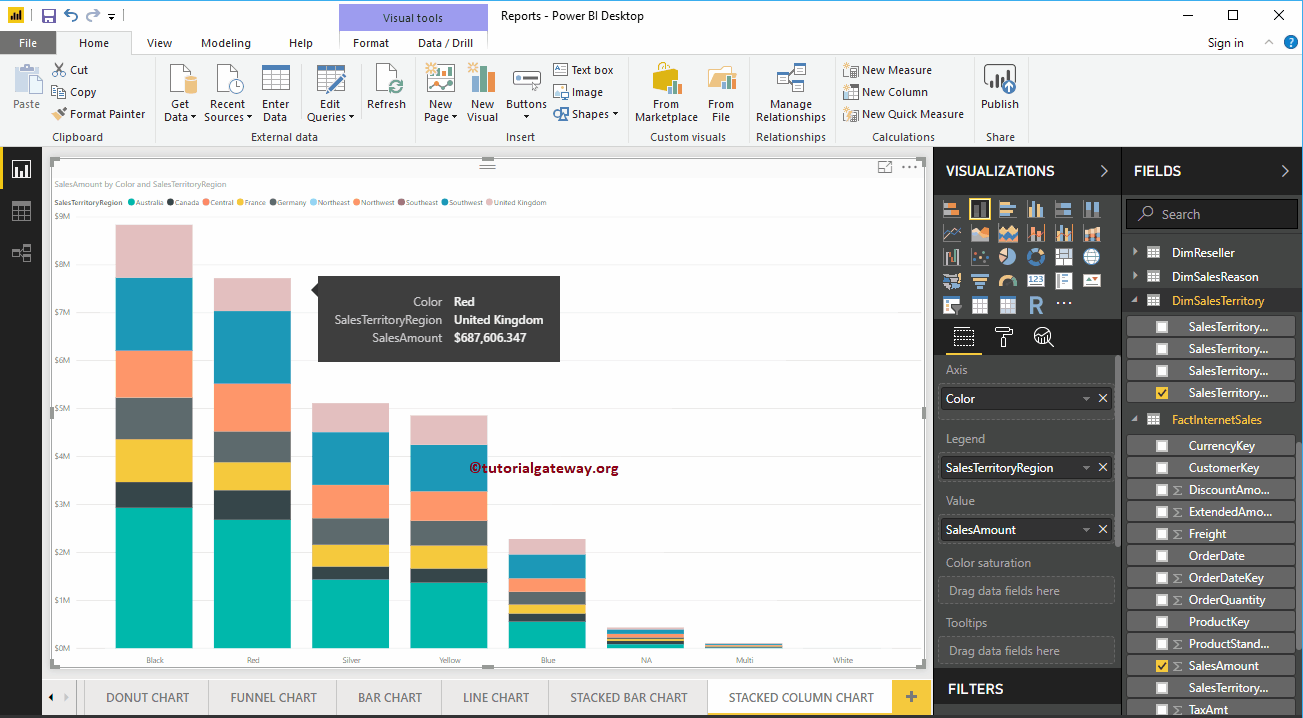
Esta vez, reemplazamos el color con el nombre de la provincia del estado en la sección del eje. En la captura de pantalla siguiente, puede ver que el nombre de la región del territorio actúa como el color de la barra. Esto se debe a que no puede agrupar el territorio dentro de un estado (nombre del estado heredado del territorio).
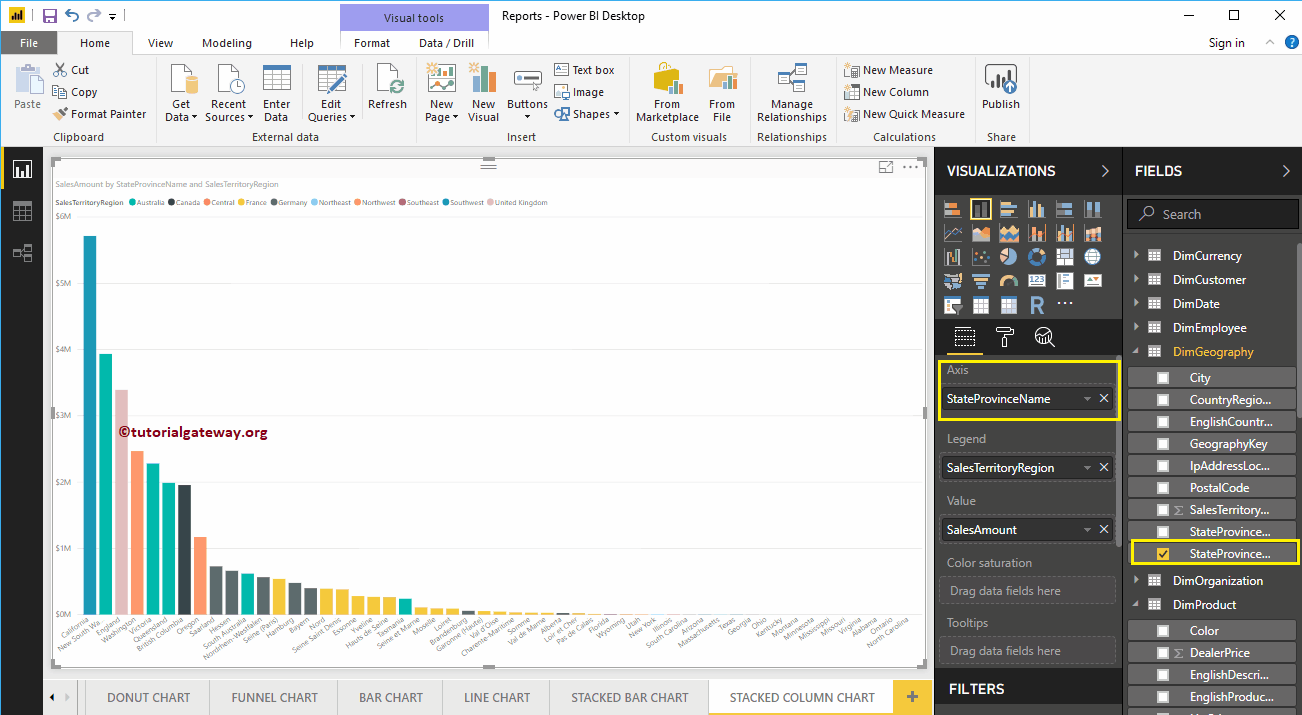
Pase el cursor sobre cualquier barra vertical para mostrar la información sobre herramientas del nombre del estado, el territorio y su monto de ventas
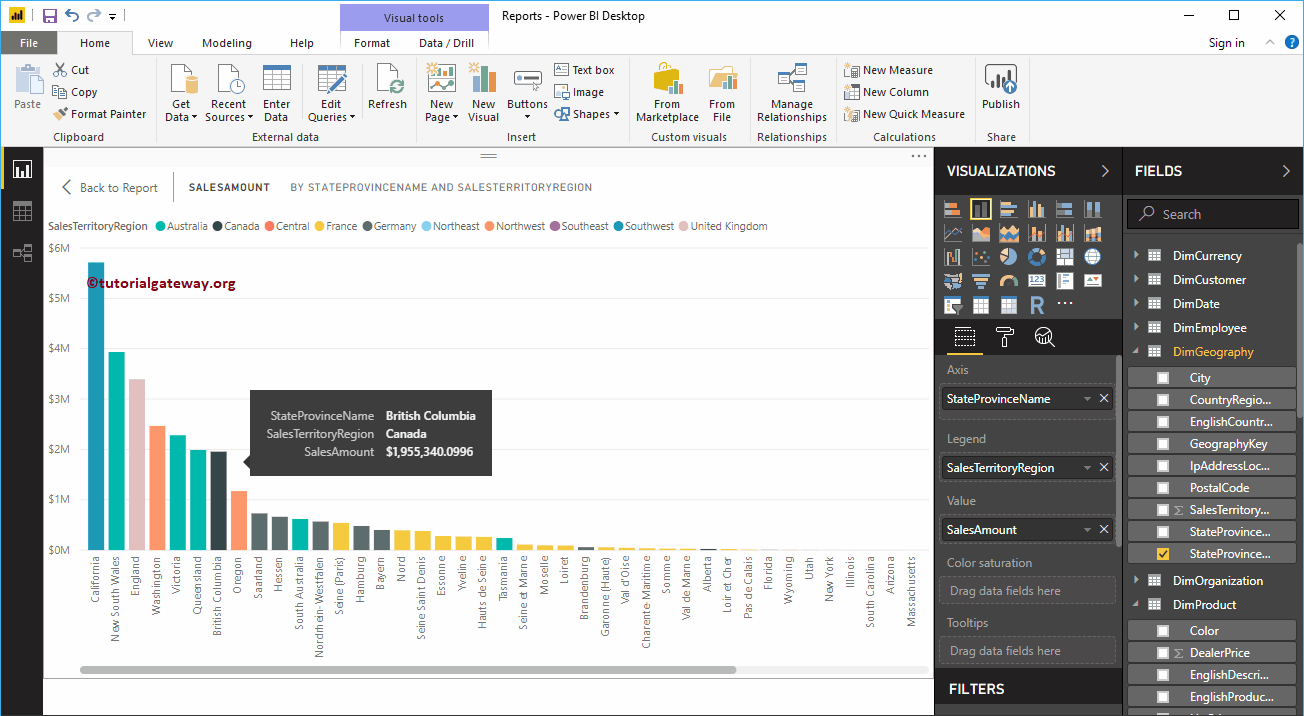
Crear un gráfico de columnas apiladas en el enfoque 2 de Power BI
Primero, haga clic en el gráfico de columnas apiladas debajo del Visualización sección. Crea un gráfico de columnas apiladas con datos ficticios.
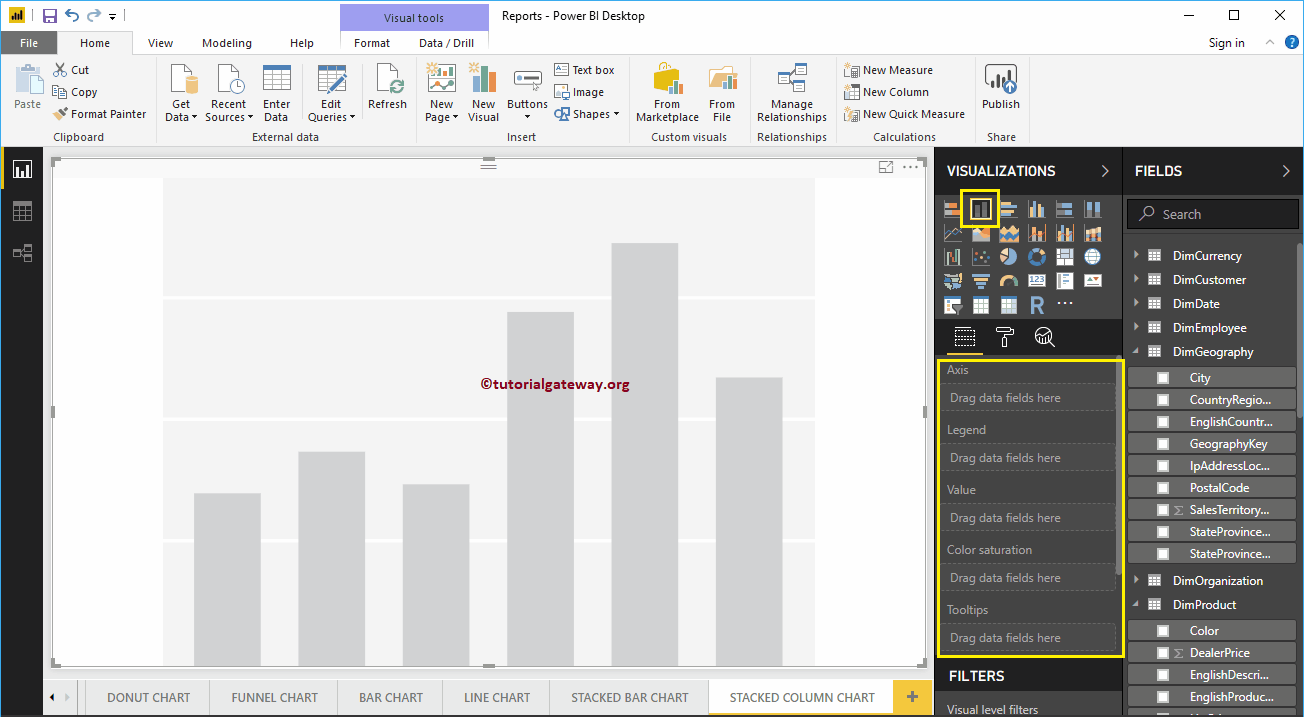
Para agregar datos al gráfico de columnas apiladas de Power BI, tenemos que agregar los campos obligatorios:
- Eje: Especifique la columna que representa las barras verticales.
- Leyenda: Especifique la columna para dividir las barras verticales.
- Valores: Cualquier valor numérico como el monto de las ventas, las ventas totales, etc.
Permítanme arrastrar el monto de ventas de la sección Campos al campo Valores y el campo Color a la sección Eje.
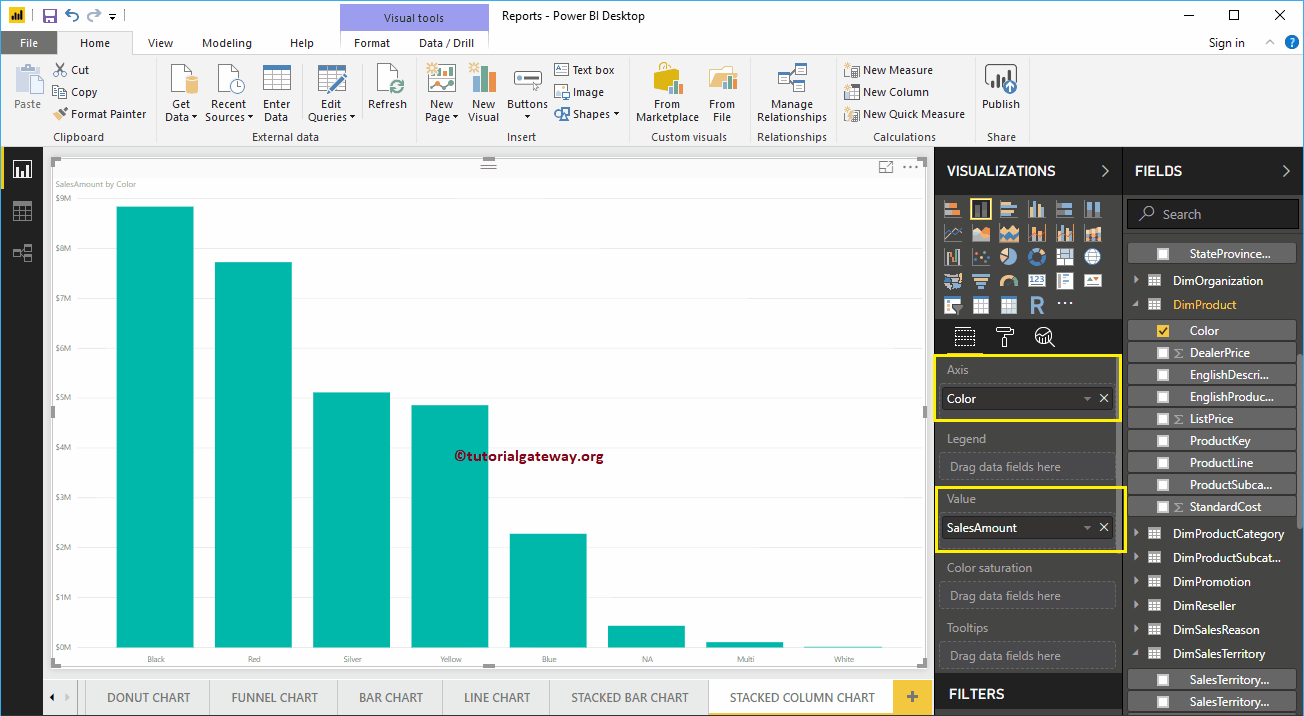
A continuación, agregue el nombre de región de territorio de ventas de la tabla DimSalesTerritory a la sección Leyenda. Puede hacer esto arrastrando Territorio a la sección Leyenda, o simplemente marque la columna Nombre de la región del territorio de ventas
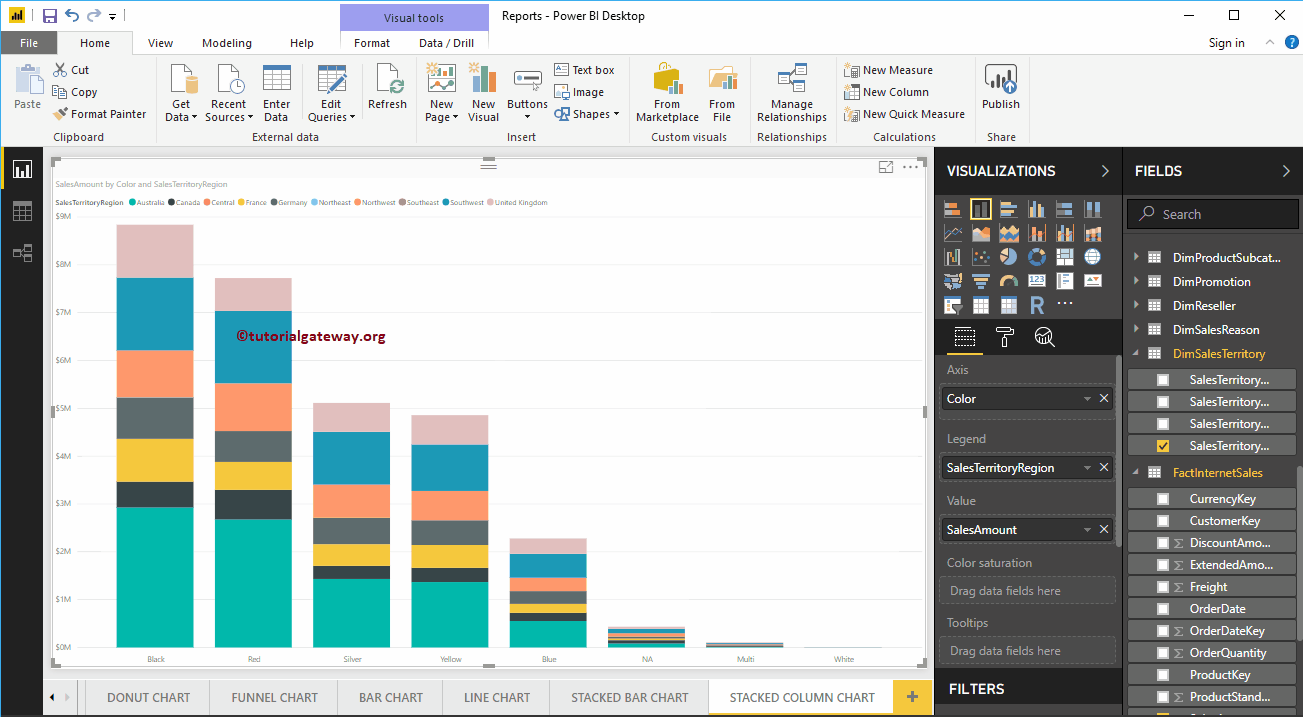
Permítanme aplicar un formato rápido a este gráfico de columnas apiladas
NOTA: Le sugiero que consulte el artículo Formato de gráfico de columnas apiladas para comprender los pasos necesarios para formatear los colores de las columnas apiladas, el título, etc.